Quando ti connetti a una rete wireless usando WPA o WPA2-PSK, Ubuntu salva la password sul tuo sistema quando usi l'opzione "connetti automaticamente".
Potresti trovarti nella situazione di conoscere la password Wi-Fi. Ad esempio, se devi fornire la password a un visitatore e non l'hai annotata altrove.
Per fortuna, tutte le impostazioni di rete sono memorizzate correttamente e possono essere recuperate insieme alla password wireless ogni volta che vuoi.
Ti mostrerò sia la GUI che i modi della riga di comando per vedere le password WiFi salvate in Ubuntu e, si spera, in altre distribuzioni Linux.
Metodo 0:usa il comando nmcli per ottenere la password della rete attualmente connessa
Questo metodo dovrebbe funzionare su tutte le distribuzioni Linux che utilizzano network-manager. Devi solo usare questo singolo comando per ottenere i dettagli della rete wifi attualmente connessa. Ottieni anche un codice QR che può essere condiviso con altre persone per connettersi alla rete.
nmcli device wifi show-password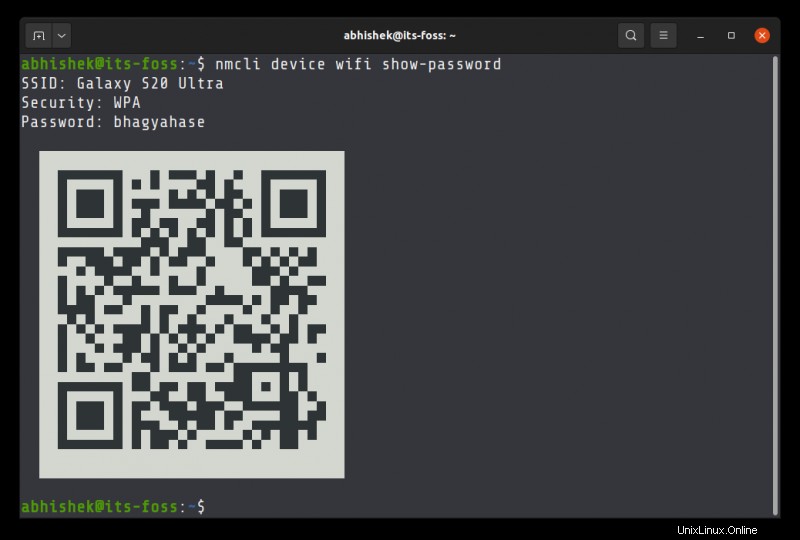
Metodo 1:trova la password Wi-Fi salvata in Ubuntu usando la GUI
La procedura per trovare le password WiFi salvate è abbastanza semplice. Avvia le Impostazioni applicazione dal menu delle applicazioni di gnome.
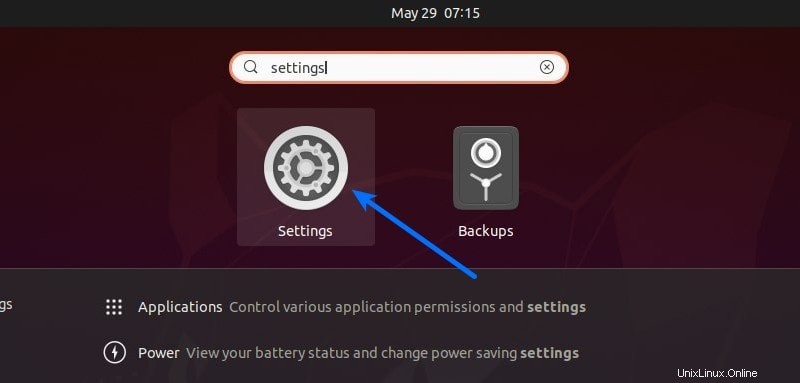
Qui, nel Wi-Fi nella scheda, troverai un elenco delle reti Wi-Fi disponibili e di quelle a cui ti sei connesso in passato. Fare clic sull'icona a forma di ingranaggio nella riga corrispondente alla rete di cui si desidera trovare la password.
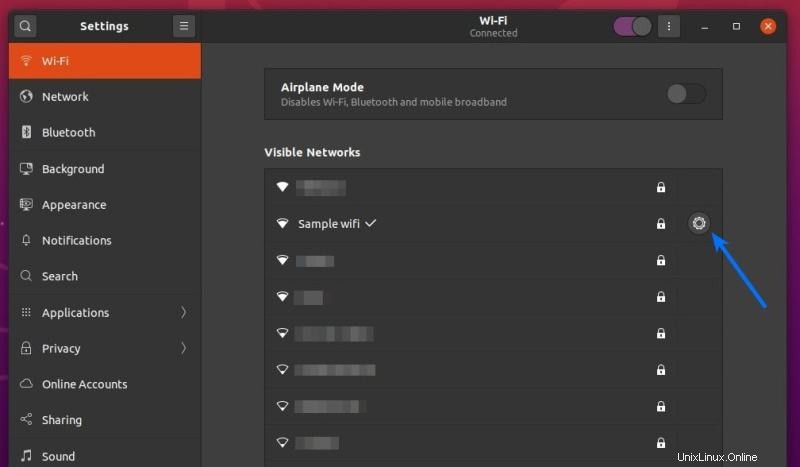
Nella Sicurezza scheda e seleziona Mostra password pulsante per rivelare la password.
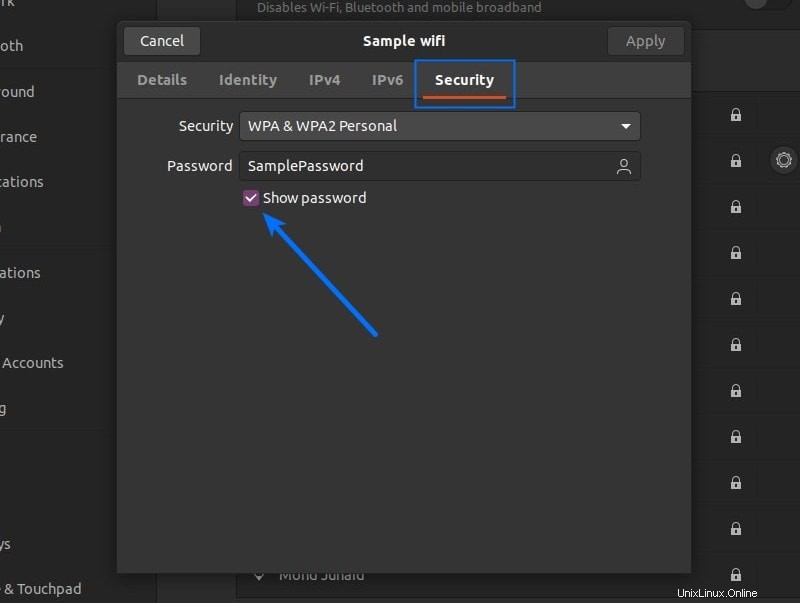
Metodo 2:ricerca della password Wi-Fi salvata tramite il terminale
Ubuntu utilizza Network Manager per gestire le impostazioni relative alla rete. Queste impostazioni possono essere trovate in /etc/NetworkManager directory.
I dettagli delle reti a cui ti sei connesso in passato sono archiviati in file separati nella sottodirectory /etc/NetworkManager/system-connections.
Nel file associato, la password per la connessione di rete si trova in sicurezza wifi sezione, nella riga che inizia con psk .
sudo cat /etc/NetworkManager/system-connections/<WiFi_Network_Name>.nmconnection
Sostituisci
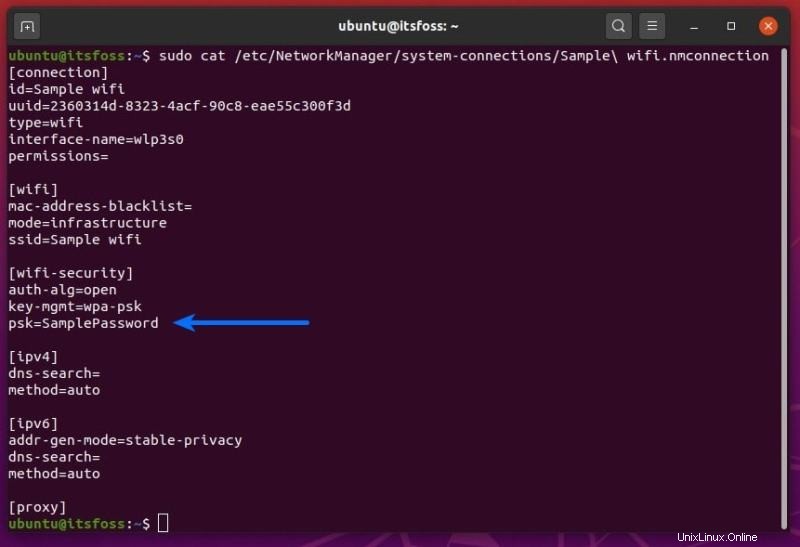
Voilà, ecco la password che stavi cercando. Puoi utilizzare questo metodo per vedere la password Wi-FI salvata in Linux Mint e altre distribuzioni.
Come hai trovato il tutorial? È stato utile? Fammi sapere nella sezione commenti.